반응형
1. MySQL Connector/ODBC Download
http://dev.mysql.com/downloads/connector/odbc/3.51.html 에서 각자 OS에 맞는
installer를 받아 설치합니다. 저는 WINDOWS용을 사용합니다.
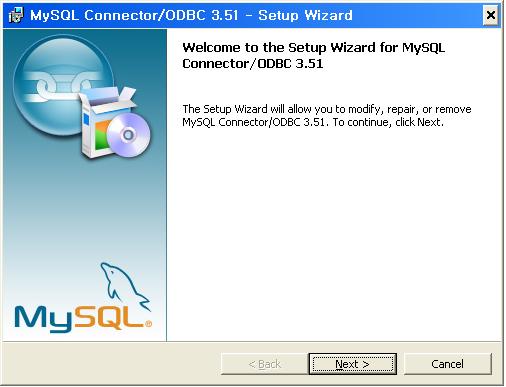
2. 설정
2-1. 시작>설정>제어판>관리도구>데이터 원본 (ODBC)에서 '추가(D)'를 선택합니다.
2-1. 시작>설정>제어판>관리도구>데이터 원본 (ODBC)에서 '추가(D)'를 선택합니다.
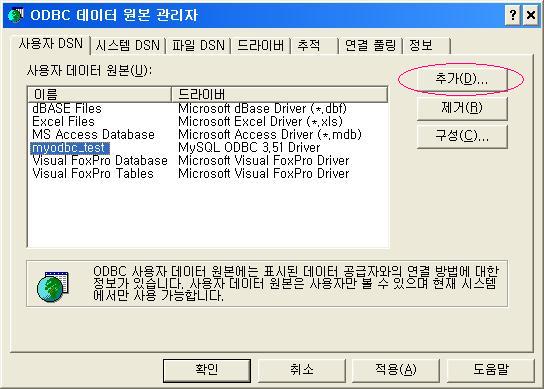
2-2. 'MySQL ODBC 3.51 Driver'를 선택합니다.
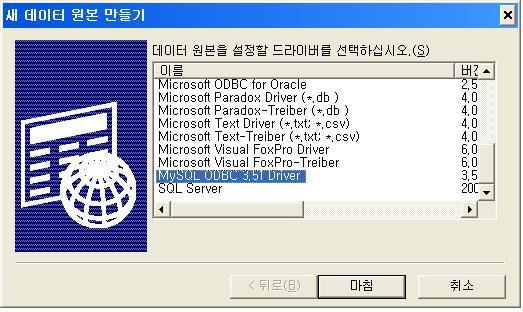
2-3. 각자 상황에 맞게 끔 아래 설정을 해줍니다.
저 같은 경우에는 localhost의 r_crm DB였습니다.
MySQL Server가 실행중이여야 합니다.
저 같은 경우에는 localhost의 r_crm DB였습니다.
MySQL Server가 실행중이여야 합니다.
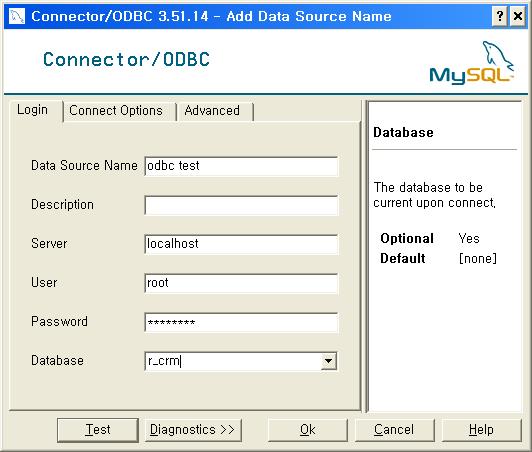
2-4. 'Test'를 눌러서 아래와 같이 뜨면 성공입니다.
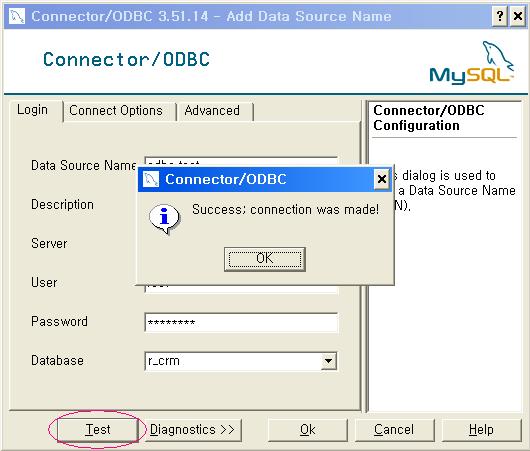
3. Microsoft Office Access로 자료 옮기기.
3-1. Microsoft Office Access를 실행시켜서 원하는 DB를 선택합니다.
3-1. Microsoft Office Access를 실행시켜서 원하는 DB를 선택합니다.
3-2. '파일>외부데이터 가져오기>가져오기'를 선택합니다.
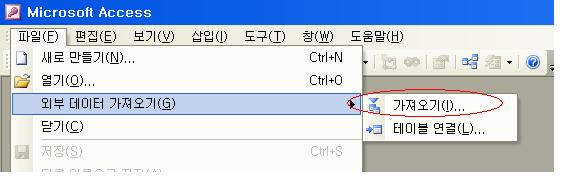
3-3. '파일 형식'에서 'ODBC 데이터베이스'를 선택합니다.
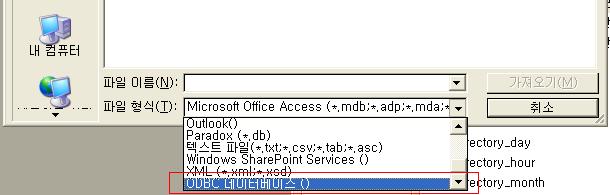
3-4. 아래 창에서 '컴퓨터 데이터원본' 탭에서 좀 전에 만들었던 데이터원본을 선택합니다.
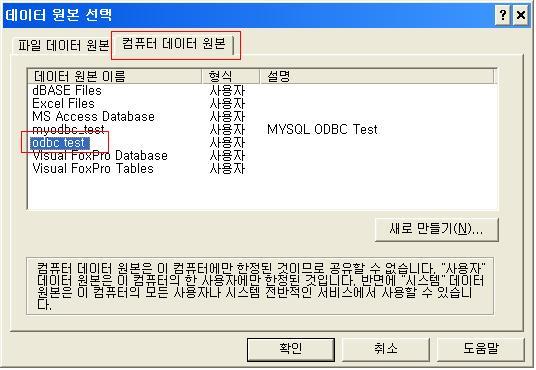
3-5. '개체가져오기'가 뜨면 원하는 테이블을 선택해서 가져오면 됩니다.
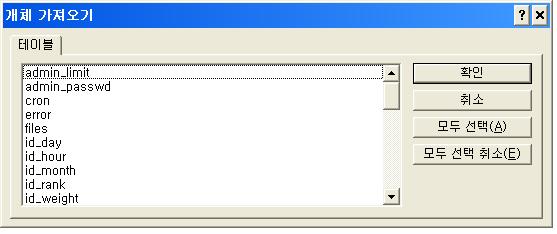
3-6. '확인'을 하면 아래와 같이 원하는 테이블의 데이터를 가져와서 Access에서 볼 수 있습니다.
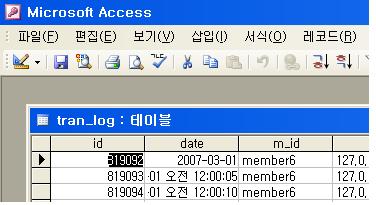
반응형
'기술' 카테고리의 다른 글
| Objective-C로 Array, Search, Sort, Number, Data Structures를 구현한 오픈소스. (0) | 2013.11.26 |
|---|---|
| [링크] 'Git 배우기'가 데모와 함께 잘 설명 된 사이트. (0) | 2013.08.21 |
| Google Analytics App. 메뉴 간략 설명. (0) | 2013.07.22 |
| [링크] "크로스플랫폼 앱 프레임워크 선택의 기준" (0) | 2012.04.24 |
| 잘 돌던 시뮬레이터에서 App 실행이 안될 때. (0) | 2011.11.15 |

